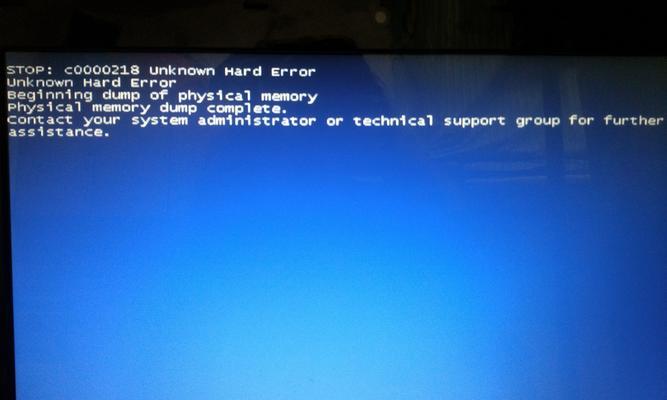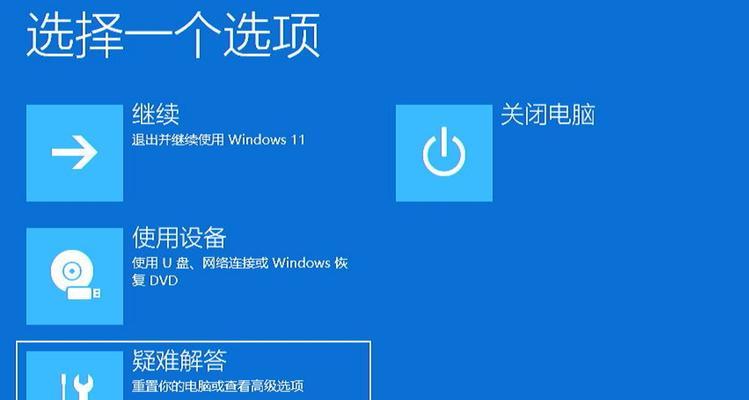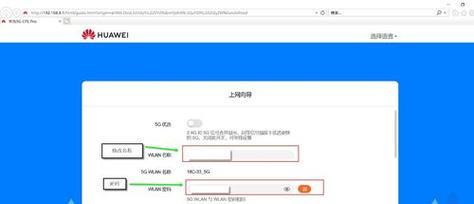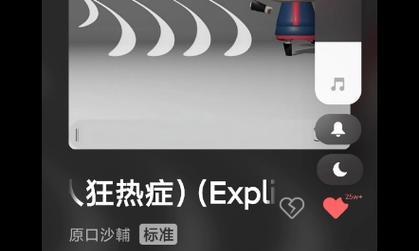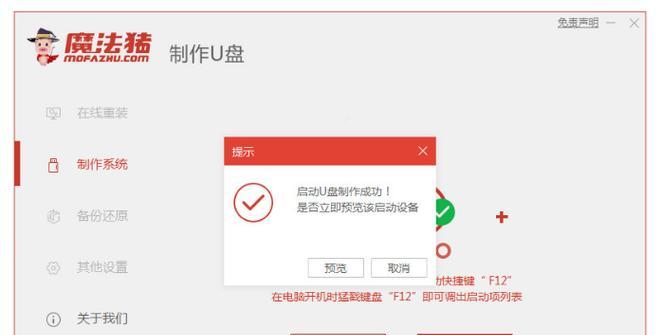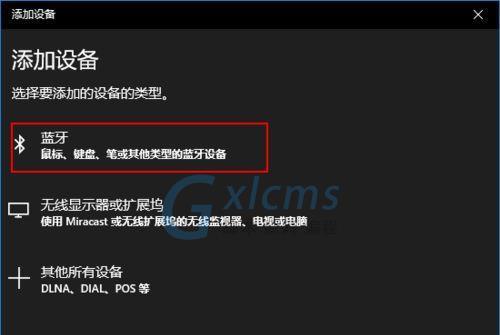在如今高度互联的时代,无线网络已成为人们生活中不可或缺的一部分。而要实现家庭或办公室的无线网络覆盖,一个稳定可靠的无线网络路由器是必不可少的。本文将为大家提供一份详细的无线网络路由器安装教程,让您轻松搭建属于自己的无线网络。

1.准备工作
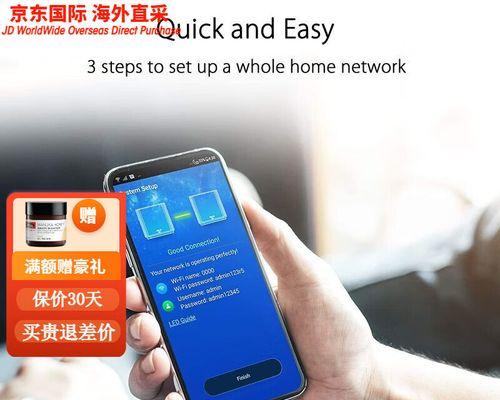
在开始安装无线网络路由器之前,您需要准备好以下物品:一台电脑、一个无线网络路由器、一个网线,以及您的宽带账号和密码。
2.检查设备完整性
打开无线网络路由器包装盒,确认包装内是否齐全,并检查无线网络路由器是否有任何破损。

3.连接无线网络路由器
使用网线将无线网络路由器与您的电脑连接起来,一端插入路由器的LAN口,另一端插入电脑的网口。
4.打开电脑网络设置
在电脑桌面上找到网络设置图标,右键点击,选择“打开网络和共享中心”。
5.设置新的连接或网络
在“网络和共享中心”界面,点击“设置新的连接或网络”,选择“连接到互联网”,点击“下一步”。
6.使用自动设置
选择“宽带(PPPoE)”,点击“下一步”,然后输入您的宽带账号和密码,并勾选“记住我的凭据”选项。
7.完成网络设置
完成账号和密码的输入后,点击“连接”按钮,等待系统自动完成网络设置。
8.打开路由器管理界面
在浏览器的地址栏输入路由器的默认IP地址(一般为192.168.1.1),按下Enter键后,会弹出路由器的登录界面。
9.输入用户名和密码登录路由器
输入默认的用户名和密码登录路由器管理界面(默认用户名和密码一般为admin/admin)。
10.修改路由器登录密码
为了增加安全性,建议在登录成功后,立即修改路由器的登录密码,以防他人恶意篡改您的无线网络设置。
11.设置无线网络名称和密码
在路由器管理界面中,找到无线设置选项,设置您喜欢的无线网络名称(SSID)和密码,并保存设置。
12.配置无线网络
在无线设置页面中,可以根据自己的需求,设置无线网络的频段、信道、加密方式等参数。
13.保存并应用配置
完成无线网络的配置后,点击保存并应用配置,路由器会自动重启并应用新的设置。
14.断开有线连接
在确认无线网络已成功配置之后,您可以断开电脑与路由器之间的网线连接,通过无线方式连接上新设置的无线网络。
15.测试无线网络连接
通过电脑或其他无线设备,搜索并连接到您刚刚设置的无线网络,打开浏览器,访问一个网站,确认无线网络连接正常。
通过本文详细的无线网络路由器安装教程,相信大家已经掌握了如何快速轻松地搭建属于自己的无线网络。安装过程中请注意仔细阅读说明书,并根据实际情况进行操作。祝您愉快地使用无线网络!